Nedávno jsem na AliExpress koupil dva čínské adaptéry USB Wi-Fi, které jsem popsal v článku Wi-Fi adaptér z Číny: výběr, recenze, stojí za to koupit. A v tomto článku jsem se rozhodl upozornit na jeden velmi důležitý a bolestný problém pro mnohé - nalezení a instalaci ovladače pro adaptér Wi-Fi z Číny. Který byl zakoupen v některém zámořském internetovém obchodě, jako je AliExpress, eBay atd.
Nejprve se pokusím vysvětlit, jaký je obecný rozdíl mezi čínským adaptérem Wi-Fi, který nejčastěji nemá ani výrobce a model, ale obvykle se nazývají „adaptér USB Wi-Fi 150 Mbps 802.11N ...“ (nebo něco takového) a značkový adaptér, který lze zakoupit v našich obchodech. Představím adaptéry od ASUS, D-Link, TP-Link, Tenda a dalších námi zastoupených výrobců. Je zřejmé, že může existovat rozdíl v kvalitě, spolehlivosti atd. Pokud jde o ovladače, které jsou nejčastěji potřebné pro normální provoz adaptéru Wi-Fi, je snazší je najít pro značkové adaptéry. Protože oblíbený výrobce má webovou stránku, kde si můžete stáhnout požadovaný ovladač.
A pokud máme čínský bezdrátový adaptér, který nemá ani normální jméno, není úplně jasné, kde hledat tyto ovladače. V mém případě byl disk s adaptéry obsahující všechny potřebné ovladače. Ale pokud vím, takový disk s ovladači není vždy k dispozici nebo ovladače, které jsou na tomto disku, nejsou vždy vhodné.

Netvrdím, že existují čínští výrobci, jejichž zařízení není na našem trhu zastoupeno, ale všichni mají své vlastní stránky, kde si můžete stáhnout potřebné ovladače. Například výrobce EDUP. Mají mnoho různých síťových zařízení. Jako příklad použijeme adaptér EDUP, podíváme se na proces hledání a instalace softwaru.
Existuje mnoho populárnějších výrobců, například: Elisona, Chipal, Kebidu, Rocketek, COMFAST, Fenvi. Tato zařízení lze na našem trhu jen stěží nalézt (pokud mluvíme konkrétně o Wi-Fi přijímačích), ale jsou velmi aktivně objednána na stejném AliExpress. No, ne každý chápe, kde získat ovladač pro adaptér, který se obvykle nazývá „802.11n“, nebo „Mini-PC WiFi adaptér 150 m USB Wi-Fi Bezdrátová síťová karta 802.11n / g / b LAN“?
Pokud máte v počítači nainstalován systém Windows 10, s největší pravděpodobností nebudou problémy s připojením a konfigurací takového bezdrátového adaptéru. Už jsem to zkontroloval. Windows 10 rozpoznal oba mé adaptéry a začal s nimi pracovat bez instalace ovladačů. Ale ve Windows 8, Windows 7 a ještě více v systému Windows XP budete pravděpodobně muset vše nainstalovat ručně.
Podle těchto pokynů najdete ovladač pro téměř jakýkoli adaptér Wi-Fi USB nebo PCI. Nezáleží na tom, zda je značková nebo ne. Zakoupeno od nás nebo z Číny.
Zde je také důležité pochopit, že jakýkoli čínský a „nečínský“ adaptér (i když je tam smontovaný) pracuje na konkrétním čipu. To znamená, že uvnitř je nainstalován hardware, pravděpodobně od jednoho z těchto výrobců: Ralink, MediaTek, Broadcom, Qualcomm Atheros, Realtek, Intel. V popisu samotného produktu je obvykle uvedeno, na které čipové sadě pracuje. A pro tuto čipovou sadu musí existovat ovladač vyvinutý společností, která tyto čipové sady skutečně vyrábí. Proto, aby počítač viděl náš nejmenovaný adaptér, stačí najít a vytáhnout jej z čipové sady, na které je postaven, a vytáhnout jej. Je to jednoduché.
Připojení a konfigurace čínského adaptéru Wi-Fi 802.11n
Nejprve vám ukážu, jak to dokážete bez složitého procesu nalezení správného ovladače. Možná budeme mít štěstí a počítač se spojí s adaptéry, aniž by tančil s tamburínou?
Podívejme se na příklad adaptéru 802.11n od EDUP. Jeden mám, takže všechno bylo testováno na základě mé vlastní zkušenosti. Existuje také „snadný nápad wifi N“, ale vše je stejné jako EDUP. Kontrolovány. A tak připojujeme adaptér k počítači. Lze přímo připojit k USB portu.

Nebo přes prodlužovací kabel USB. Může být použit k posunutí adaptéru výše pro lepší příjem. Jen nepoužívejte dlouhý prodlužovací kabel, mohou být problémy.

Hodně záleží na operačním systému nainstalovaném na vašem PC. Opět platí, že v mém případě oba adaptéry okamžitě fungovaly ve Windows 10. Ve správci zařízení jsou definovány jako 802.11n USB Wireless LAN Card.
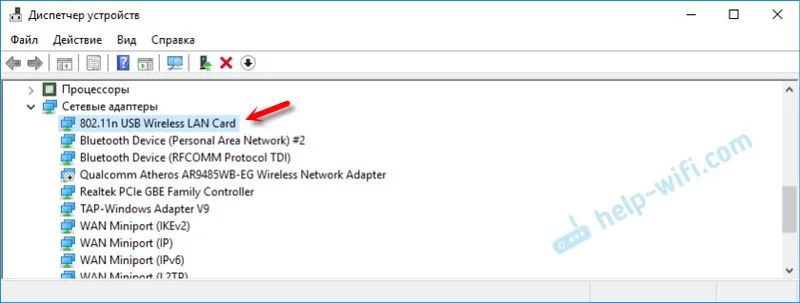
Pokud počítač nevidí adaptér, nebo jej nemůže raději automaticky nainstalovat, zkuste nainstalovat ovladač z disku, který by měl být součástí soupravy. Měl jsem disk s každým adaptérem.
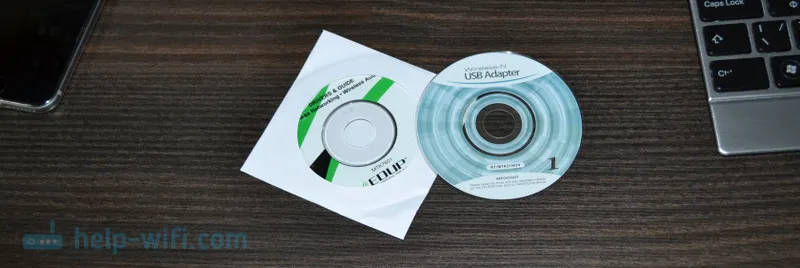
Disk zpravidla obsahuje ovladače pro Windows, Mac OS a Linux. Pokud existuje soubor s názvem Setup.exe, spusťte jej a postupujte podle pokynů k instalaci. A pokud je ve složkách pouze několik různých souborů, musíte je nainstalovat pomocí správce zařízení. Níže v článku vám ukážu, jak to udělat.
Pokud se adaptér zobrazí ve Správci zařízení v části „Síťové adaptéry“ a počítač najde dostupné sítě Wi-Fi, je hotovo. Můžete se připojit k bezdrátové síti. Není nutné číst dále?
Jak najdu ovladač pro neznámý 802.11n WLAN Wi-Fi adaptér?
Připojil jsem svůj čínský adaptér EDUP USB k počítači se systémem Windows 7 a samozřejmě jsem viděl zprávu „Software pro zařízení nebyl nainstalován.“ 802.11n WLAN - Nepodařilo se najít ovladač. To se může stát i ve Windows 10. Ne vždy tucet automaticky instaluje software.
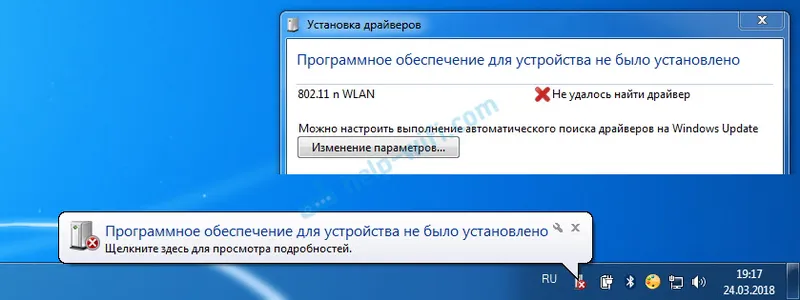
Řešením problému je vyhledat ovladač podle „hardwarového ID“. Teď vám ukážu všechno podrobně. Pokud byl k přijímači WLAN dodán disk, můžete se pokusit nainstalovat software odtud. Pokud ne, postupujte podle pokynů.
Ihned odpovím na populární otázku: „Jak mohu stáhnout ovladač, pokud v počítači není internet? Adaptér zatím nefunguje, nemohu se připojit k Internetu.“ To je pochopitelné a zdá se mi, že zde nejsou žádné možnosti. Připojte počítač k internetu pomocí kabelu a nakonfigurujte bezdrátový adaptér, nebo si stáhněte potřebné ovladače do jiného počítače. Není jiná cesta.Jdeme do správce zařízení. Můžete jej otevřít různými způsoby. Při hledání, skrze "Vlastnosti" v "Tento počítač", nebo pomocí příkazu devmgmt.msc, které musíte zadat v okně "Spustit", které lze zase otevřít stisknutím kombinace kláves Win + R.
V sekci „Jiná zařízení“ by tam mělo být neznámé zařízení „802.11 n WLAN“ se žlutým vykřičníkem. Toto je náš adaptér. Musíte zjistit „ID zařízení“. Chcete-li to provést, otevřete jeho "Vlastnosti".
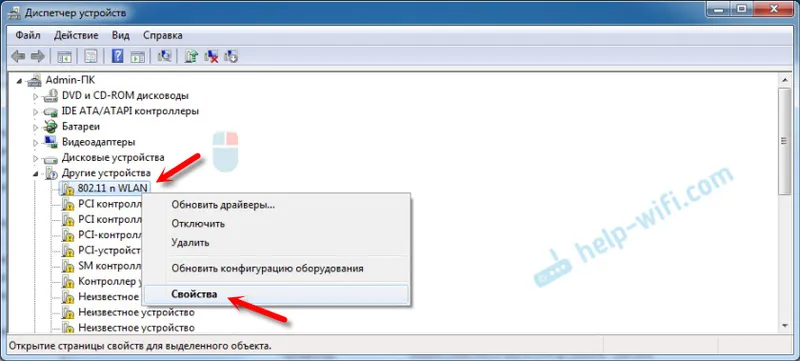
Dále přejděte na kartu „Informace“, v seznamu vyberte „ID zařízení“ a zkopírujte první řádek. Pokud hledáte ovladač v jiném počítači, můžete jej uložit do textového dokumentu.
Otevřeli jsme web https://drp.su/ru/catalog
Zkopírovaný řádek musíte vložit do vyhledávacího pole. Pravděpodobně bude také nutné jej zkrátit.
Původně jsem měl USB \ VID_148F & PID_7601 a REV_0000
Nalezne pouze na USB \ VID_148F & PID_7601
Začneme hledáním kliknutím na Enter nebo tlačítkem „Najít“.

Pokud jsme vše udělali správně a web obsahuje informace o zařízení, pro které hledáme ovladač, zobrazí se informace o našem zařízení s možností stažení ovladače. Vezměte prosím na vědomí, že můžete vybrat verzi ovladače a operační systém Windows, který je nainstalován v našem počítači (který vyžaduje ovladač).
Můj případ: Stáhl jsem první ovladač - nemohl jsem jej nainstalovat (pravděpodobně proto, že to bylo pro Windows 8). Stáhl jsem druhou - všechno vyšlo. Závěry: Pokud to nefungovalo poprvé, zkuste stáhnout další.Chcete-li stáhnout ovladač do počítače, musíte kliknout na tlačítko „Stáhnout .zip“ .
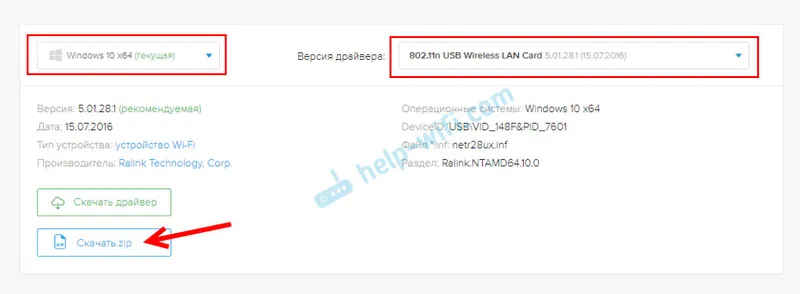
Uložíme archiv do vašeho počítače. Dále extrahujeme soubory a složky z archivu. V případě zájmu můžete složku otevřít. Podívejte se, co je tam. Jak vidíte, v mém případě, v kořenovém adresáři složky ovladačů pro Windows 7. A existuje také složka s ovladači pro Windows XP.
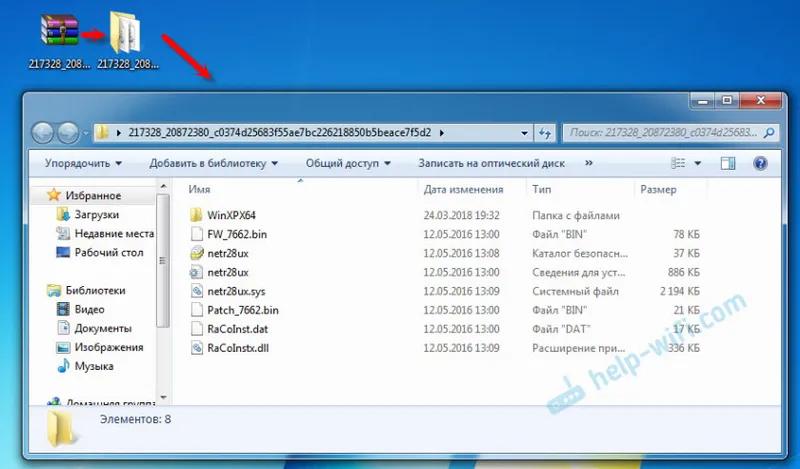
Pokud existuje soubor Setup.exe, můžete zkusit nainstalovat ovladač spuštěním tohoto souboru. Pokud ne, ukážu vám, co máte dělat.
Nainstalujte ovladač pro adaptér WLAN 802.11n ze složky
Znovu přejděte do správce zařízení. Klikněte pravým tlačítkem na „802.11n WLAN“ a vyberte „Aktualizovat ovladače“.
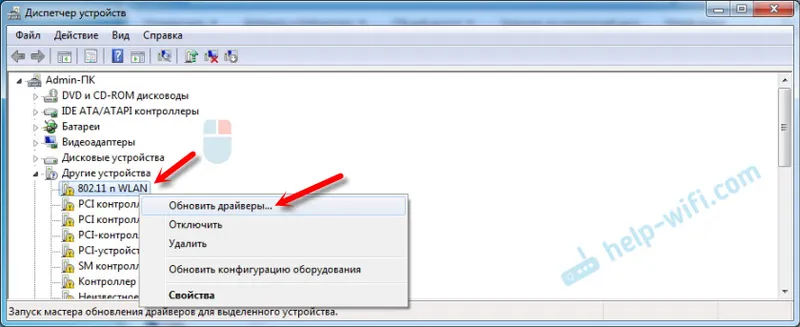
Klikněte na „Vyhledat ovladače v tomto počítači“.
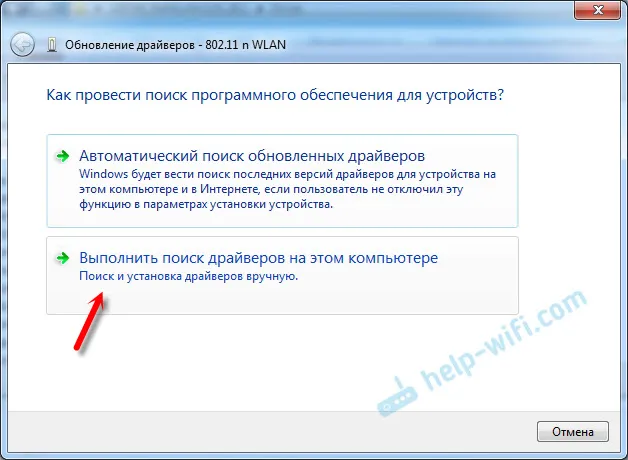
Vyberte složku s ovladačem a klikněte na „Další“.
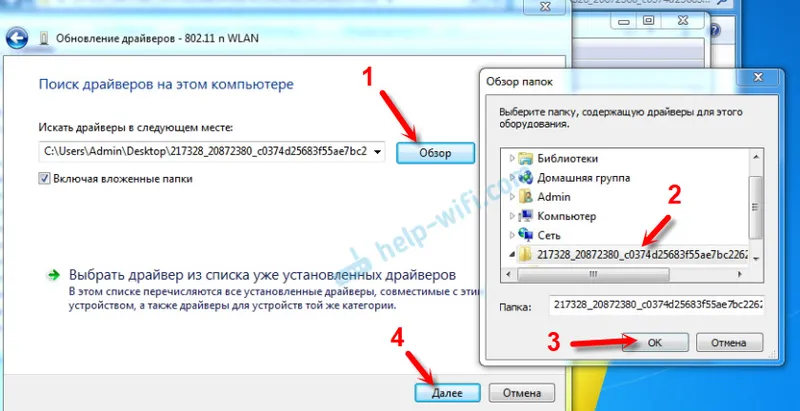
Pokud je vše v pořádku, proces instalace softwaru bude pokračovat a zobrazí se zpráva, že instalace ovladače pro bezdrátovou síťovou kartu USB 802.11n je dokončena.
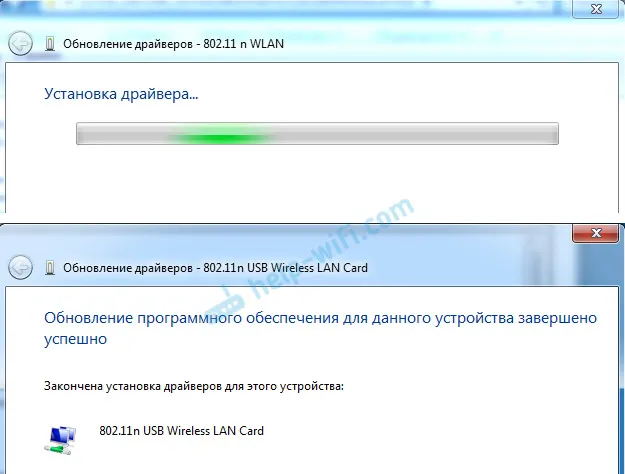
Ve Správci zařízení se objevil náš čínský adaptér USB Wi-Fi.
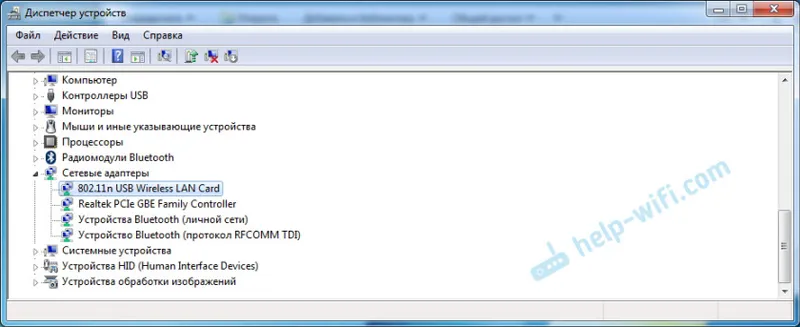
Wi-Fi v mém počítači začala okamžitě fungovat. Objevila se ikona sítě Wi-Fi se seznamem bezdrátových sítí dostupných pro připojení.
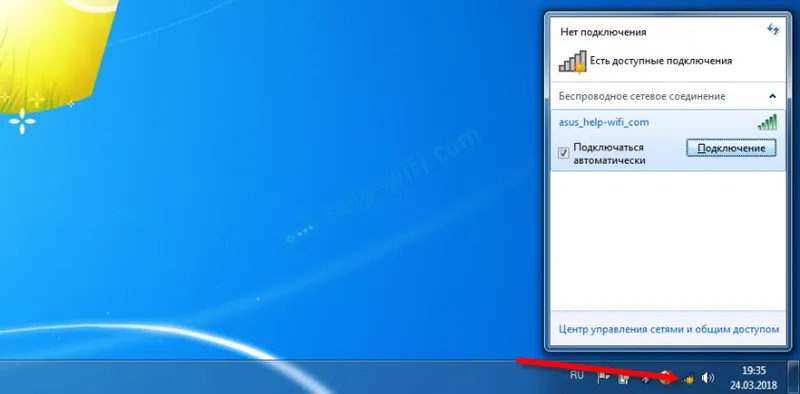
To je vše, proces instalace a konfigurace je dokončen. Opravdu doufám, že pro vás všechno fungovalo.
dodatečné informace
Pokud po připojení adaptéru k portu USB počítače vůbec nedochází k žádné reakci (neexistuje žádná zpráva, samotné zařízení ve správci zařízení, zvukový signál), zkuste se připojit k jinému portu. Žádný prodlužovací kabel (pokud jej máte). Zkontrolujte také samotný adaptér na jiném počítači. Možná prostě nepracuje.
Často se stává, že je vše vyléčeno, ovladač je nainstalován, ale počítač nevidí síť Wi-Fi. A červený kříž vedle ikony bezdrátové sítě. Podle mé vlastní zkušenosti je problém v tom, že je v počítači deaktivována služba automatické konfigurace WLAN. Stačí ji spustit podle této instrukce. Nebo adaptér sám nemůže zachytit síť Wi-Fi. Možná je anténa špatně zašroubovaná (pokud existuje), nebo ji musíte zvýšit. K tomu můžete použít prodlužovací kabel USB.
Doporučuji okamžitě vypnout napájení bezdrátového síťového adaptéru. Z tohoto důvodu může také existovat mnoho různých problémů. Zejména po probuzení počítače z režimu spánku. Více zde: Nastavení napájení bezdrátového adaptéru.
Stručně řečeno, mohu říci, že proces instalace ovladače a konfigurace Wi-Fi adaptéru objednaného v čínském internetovém obchodě není o nic složitější než instalace stejného adaptéru od některého populárního výrobce. Zejména pokud je v počítači nainstalován systém Windows 10. Právě tehdy, když máme například adaptér od společnosti TP-Link, máme model, pomocí kterého v případě potřeby najdeme ovladač na webových stránkách společnosti. A s adaptérem, který nemá jméno ani model (802.11n je verze standardu sítě Wi-Fi), se budete muset trochu pohladit.
Těším se na vaše komentáře s dotazy a radami.
